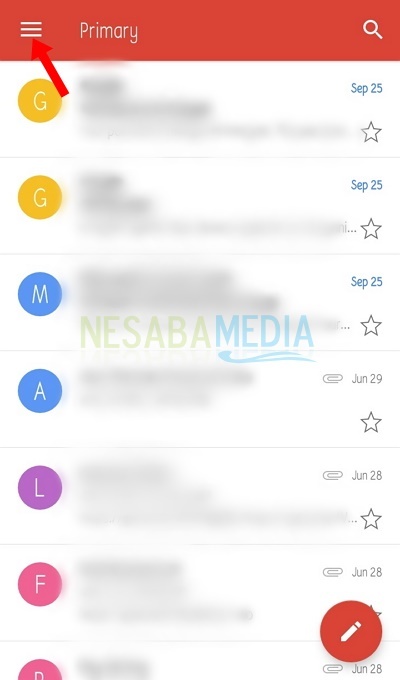6 วิธีในการซิงค์ Gmail กับโทรศัพท์ Android ได้อย่างง่ายดายลอง!
การส่งข้อความยังคงเป็นที่นิยมที่ชุมชน Gmail เป็นหนึ่งในบริการอีเมลของ Google ที่ยังคงใช้งานโดยกลุ่มต่างๆ เป็นที่รู้จักกันดีว่ามีพื้นที่จัดเก็บข้อมูลที่ใหญ่ที่สุด Gmail นั้นเพิ่มมากขึ้นในโลกของอีเมลเมื่อเทียบกับ Yahoo, Hotmail และเว็บไซต์อีเมลอื่น ๆ
ตอนนี้ Gmail ยังคงพัฒนาอัปเดตโดยปรับปรุงเทคโนโลยี นอกเหนือจากการใช้งานบนพีซีหรือคอมพิวเตอร์แล้ว Gmail ยังรองรับแพลตฟอร์มอื่น ๆ เช่นสมาร์ทโฟนที่มีระบบปฏิบัติการ Android
นอกเหนือจากการสนับสนุนความสะดวกสบายแล้วการใช้ Gmail บนโทรศัพท์ Android ยังช่วยให้คุณค้นหาข้อความขาเข้าโดยไม่ต้องเปิดพีซีหรือคอมพิวเตอร์ก่อน
อย่างไรก็ตามมีปัญหาที่มักประสบผู้ใช้ Gmail บนโทรศัพท์ Android เป็นแอปพลิเคชัน Gmail ที่ไม่ซิงโครไนซ์ ถ้าอย่างนั้นฉันจะทำให้ Gmail บนโทรศัพท์ Android กลับมาซิงค์กันได้อย่างไร? บทความนี้จะหารือเกี่ยวกับวิธีซิงโครไนซ์ Gmail บนโทรศัพท์ Android ลองดูคำอธิบายด้านล่าง
วิธีซิงโครไนซ์ Gmail บนโทรศัพท์ Android
ในช่วงไม่กี่ปีที่ผ่านมา Gmail ซึ่งได้เปลี่ยนรูปลักษณ์ไปเป็นบริการอีเมลที่ใหญ่ที่สุดที่มีผู้ใช้งานมากกว่า 425 ล้านคนต่อปีในปี 2555
สำหรับ Gmail ที่ไม่ได้ซิงโครไนซ์บนโทรศัพท์ Android นั้นมีหลายสาเหตุ ดังนั้นคุณควรใส่ใจกับสิ่งสำคัญที่สามารถทำให้ Gmail ไม่สามารถซิงโครไนซ์ได้
ซึ่งอาจส่งผลให้คุณไม่สามารถดูข้อความล่าสุดที่เข้ามาไม่สามารถเปิดอีเมลไม่สามารถส่งข้อความและอื่น ๆ เพียงทำตามขั้นตอนด้านล่าง
ขั้นตอนที่ 1: อัปเดตแอปพลิเคชัน Gmail
ด้วยเหตุผลหนึ่งที่ Gmail ไม่สามารถซิงค์ได้เป็นแอปพลิเคชัน Gmail ที่ไม่ได้รับการอัปเดตเป็นเวลานานเกินไปดังนั้นจึงมีข้อบกพร่องหรือข้อผิดพลาดที่ใหญ่กว่ากับอีเมล ดังนั้นคุณควรอัปเดตแอปพลิเคชัน Gmail ทุกครั้งที่ Gmail เปิดตัวเวอร์ชันล่าสุดเพื่อให้แอปพลิเคชัน Gmail ของคุณใหม่อยู่เสมอ
ขั้นตอนที่ 2: รีสตาร์ทอุปกรณ์
หากอุปกรณ์ Android ของคุณเริ่มต้นบ่อยครั้งมีปัญหามันไม่เจ็บถ้าคุณพยายามรีสตาร์ทสมาร์ทโฟน Android ของคุณ ข้อผิดพลาดของระบบอาจกลับสู่สถานะเดิมทันทีหลังจากรีสตาร์ทอุปกรณ์ Android ของคุณ
ขั้นตอนที่ 3: ตรวจสอบอินเทอร์เน็ต
นี่เป็นปัญหาเล็กน้อยที่มักถูกมองข้ามการเชื่อมต่ออินเทอร์เน็ตเป็นองค์ประกอบที่สำคัญเนื่องจากเป็นเงื่อนไขที่ Gmail จะซิงค์อยู่เสมอ ดังนั้นตรวจสอบให้แน่ใจว่าอุปกรณ์ Android ของคุณเชื่อมต่อกับเครือข่ายอินเทอร์เน็ตอย่างถูกต้อง อีกอย่างอย่าลืมปิดโหมดเครื่องบินบนสมาร์ทโฟนของคุณ!
ขั้นตอนที่ 4: ตรวจสอบที่เก็บอุปกรณ์
หนึ่งในสาเหตุของ Gmail และแอปพลิเคชันอื่น ๆไม่สามารถโหลดได้เนื่องจากที่เก็บข้อมูลเต็มแล้ว การแจ้งเตือนเกี่ยวกับหน่วยความจำใกล้เต็มมักจะถูกละเลยเพราะไม่มีผลกระทบอย่างมีนัยสำคัญต่อประสิทธิภาพของอุปกรณ์
ส่งผลให้ข้อมูลใหม่ไม่สามารถป้อนได้อีกครั้งเพราะไม่มีห้องว่างอีกต่อไป ดังนั้นลองตรวจสอบพื้นที่เก็บข้อมูลบนอุปกรณ์ของคุณและลบไฟล์หรือแอพพลิเคชั่นที่คุณไม่ได้ใช้ทันที
ขั้นตอนที่ 5: การตั้งค่าการซิงโครไนซ์ในแอปพลิเคชัน Gmail ต้องใช้งานได้
นอกจากสาเหตุข้างต้นสิ่งที่คุณสามารถทำได้Gmail ล้มเหลวเนื่องจากการตั้งค่าการซิงโครไนซ์ในแอปพลิเคชัน Gmail ถูกปิดการใช้งาน ดังนั้นตรวจสอบให้แน่ใจว่าการตั้งค่าการซิงโครไนซ์ Gmail ในแอปพลิเคชันของคุณอยู่ในสถานะใช้งาน
1. เปิดแอปพลิเคชั่น Gmail ของคุณ> จากนั้นเปิดเมนูที่มีโครงร่างไอคอนหรือสามารถเห็นได้ในภาพที่มีลูกศรสีแดงด้านล่าง

2. จากนั้นโปรดเลือกการตั้งค่าหรือการตั้งค่า

3. จากนั้นเลือกอีเมลที่ไม่ได้ซิงโครไนซ์

4. หลังจากนั้นค้นหา Gmail Sync หรือ Gmail Sync ในส่วนการใช้ข้อมูลและตรวจสอบให้แน่ใจว่าได้ทำเครื่องหมายส่วนการซิงค์ Gmail แล้ว

ขั้นตอนที่ 6: การตั้งค่าการซิงค์บนอุปกรณ์ Android ต้องใช้งานได้
ลองตรวจสอบการตั้งค่าการซิงโครไนซ์บนอุปกรณ์ Android ของคุณ โดยปกติอุปกรณ์ Android จะมีการตั้งค่าของตนเองเพื่ออนุญาตแอปพลิเคชันใด ๆ ที่สามารถซิงโครไนซ์โดยอัตโนมัติ
ดังนั้นตรวจสอบให้แน่ใจว่าการตั้งค่าการซิงโครไนซ์กับ Gmail บนอุปกรณ์ Android ของคุณจะต้องใช้งานได้อย่างสมบูรณ์
1. เปิดการตั้งค่าหรือการตั้งค่าอุปกรณ์ของคุณ
2. จากนั้นเลือกบัญชีและการซิงค์

3. เปิดใช้งานซิงค์ข้อมูลของคุณโดยอัตโนมัติจากนั้นตรวจสอบให้แน่ใจว่าได้เพิ่มบัญชี Google ของคุณแล้ว หากไม่มีบัญชี Google โปรดเพิ่มบัญชี Google ของคุณโดยเลือกเพิ่มบัญชี

บทความมากมายเกี่ยวกับวิธีซิงโครไนซ์ Gmail บนโทรศัพท์ Android ตรวจสอบให้แน่ใจว่าลบสาเหตุที่ทำให้การซิงค์ Gmail ล้มเหลวแล้ว
คุณสามารถลองวิธีการด้านบนได้เอาชนะปัญหาเหล่านี้ หวังว่าบทความนี้เกี่ยวกับวิธีการซิงโครไนซ์ Gmail บนโทรศัพท์ Android นั้นมีประโยชน์สำหรับคุณ ไปที่ Nesabamedia ต่อไปเพื่อรับข้อมูลที่น่าสนใจและเป็นปัจจุบัน ขอให้โชคดีและโชคดี!